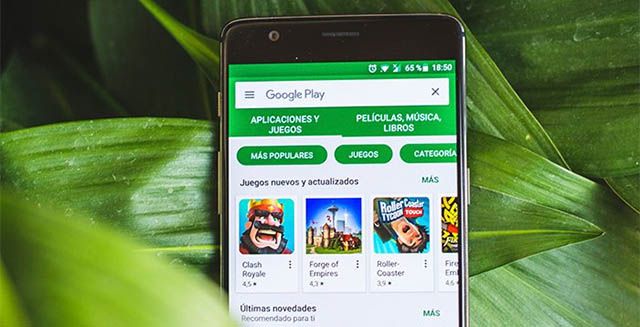
avez-vous le problème Google Play s'est arrêté?. La Google Play Store est la boutique officielle d'applications, de jeux et de divertissements pour les utilisateurs d'Android. Cependant, parfois, il échoue généralement, ce qui pose des problèmes qui peuvent perturber l'utilisateur. Parmi les erreurs ou les problèmes les plus courants, nous constatons que le téléchargement en attente dans le Play Store et il s'est arrêté de façon inattendue.
Il y a aussi des problèmes qui font disparaître le Play Store de notre smartphone. Et nous devons le télécharger à partir d'un magasin d'applications en ligne. L'erreur que nous venons de résoudre aujourd'hui est très courante. Et il y a 2 solutions possibles qui devraient vous aider.
Ce n'est un secret pour personne qu'il est très ennuyeux de lire sur l'écran de notre mobile. "Google Play Store a été arrêté”. Alors aujourd'hui, nous vous apportons la solution. Nous espérons que vous trouvez cela utile.
Google Play Store s'est arrêté, comment le réparer sur votre Android ?
Voici 2 procédures pour vous aider à résoudre le problème d'arrêt du Play Store. A noter que le message apparaît sur nos écrans pour 3 raisons très courantes :
- Vous ne disposez pas de la dernière mise à jour de Google Play
- Le cache de l'application Play Store est défaillant et il y a un problème avec les serveurs Google.
Mettre à jour le Google Play Store
Un exemple clair de ce qui se passe pour cette raison est qu'en entrant dans le Google Play Nous recevons le message qu'il s'est arrêté. La solution possible est que nous mettions à jour l'application de la boutique Google vers la dernière version du marché.

- Nous devons ouvrir le Google Play Store.
- Il faut aller dans les réglages qui sont en haut à gauche (3 lignes).
- En bas, nous verrons la section "paramètres», dans laquelle il faut appuyer pour voir son contenu.
- Ensuite dans la case on verra "Version du Play Store”. Là, nous devons appuyer plusieurs fois de suite, pour qu'il apparaisse s'il y a une nouvelle mise à jour ou pour savoir si nous avons le magasin mis à jour.
Si vous obtenez l'option de mise à jour, vous devriez le faire car c'est peut-être la cause de l'erreur.
Effacer le cache et les données des services Google Play
Le deuxième conseil que vous devez garder à l'esprit lorsque Google Play s'est arrêté est le suivant. Cette fois, nous devons vider le cache et les données des services Google Play et de la boutique d'applications Google elle-même.
- Nous devons aller auparamètres” de notre téléphone mobile Android.
- Maintenant, nous devons aller à la section "applications” pour que tous ceux que nous avons téléchargés apparaissent. Dans certains mobiles, ils peuvent être filtrés par "Activé et non activé”. Mais il faut choisir la seconde.
- Nous devons rechercher et accéder "Services Google Play ».
- Une fois à l'intérieur, il faut sélectionner dans "stockage ».
- Là, il faut appuyer sur "Vider le cache” pour supprimer les fichiers inutiles de l'application.
Il convient de noter que nous devons les mêmes étapes avec l'application Google Play. Tout ça pour essayer de résoudre le problème.
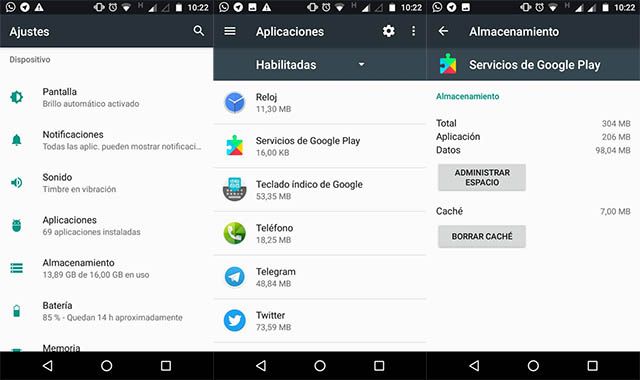
Effacer le cache de Google Services Framework
Cependant, si le Google Play Store s'est arrêté, l'erreur apparaît toujours, nous devons faire une dernière tentative comme suit.
- Nous revenons aux paramètres de notre téléphone mobile Android.
- Nous entrons dans la section "applications ».
- Là, nous devons rechercher et accéder à une application appelée "Services Framework Google ».
- Nous entrons dans le "stockage ».
- Nous appuyons sur "Vider le cache ».
Cela résout le problème "Google Play s'est arrêté" et nous n'aurons plus à nous en occuper.
Si aucune des deux avec cette dernière procédure n'est résolue Google Play s'est arrêtéVoyons ce que l'on peut faire d'autre. Ce sera notre dernier recours et c'est réinitialiser un téléphone mobile ou une tablette Android. N'oubliez pas que lorsque vous formatez et réinitialisez le téléphone Android, tout est perdu et vous l'aurez comme lorsque vous l'avez sorti de la boîte. Vous devrez d'abord commencer par la configuration, et Google Play devrait être de nouveau opérationnel sans problème.
Idéalement, vous devriez nous dire si le tutoriel vous a été utile et combien de temps il vous a fallu pour le faire.